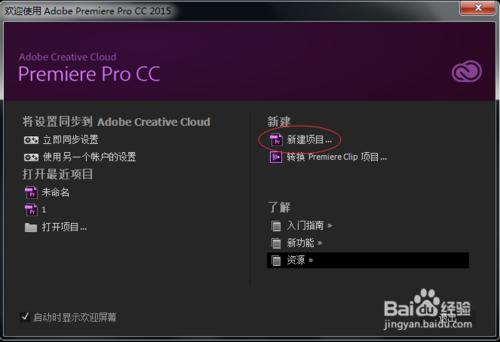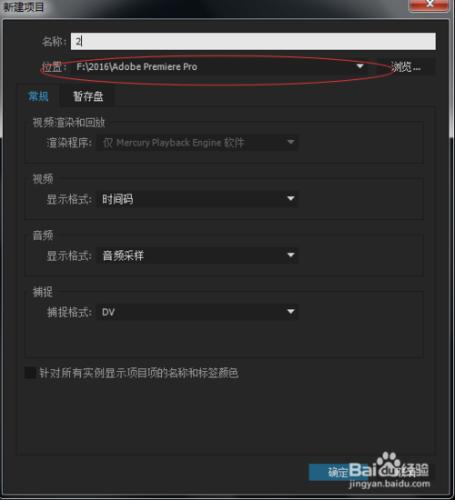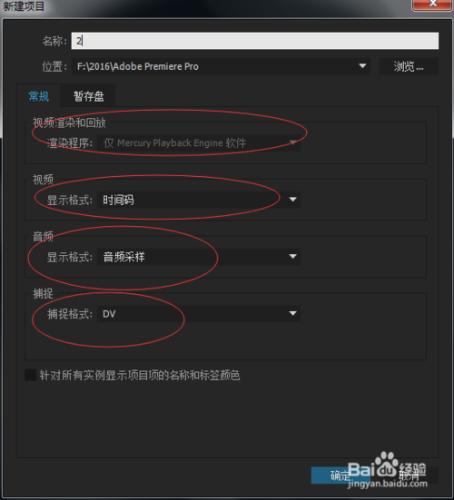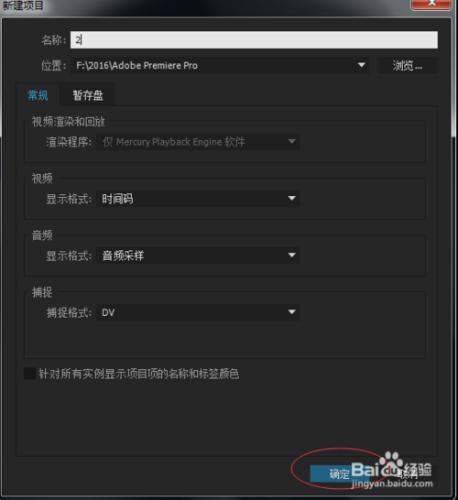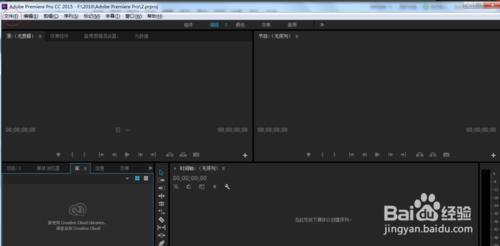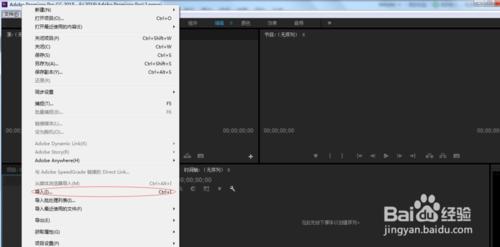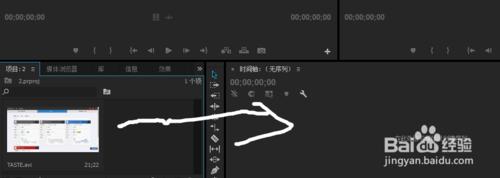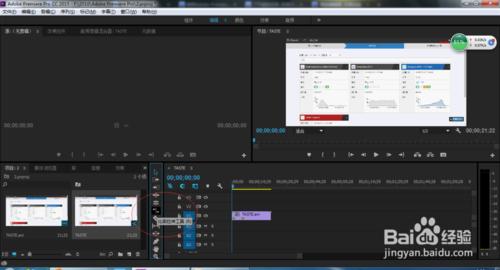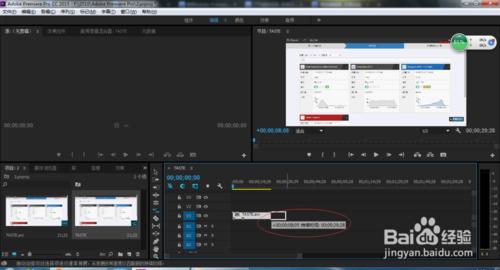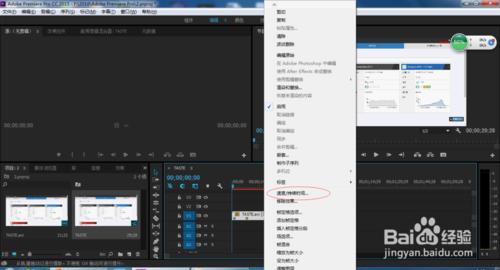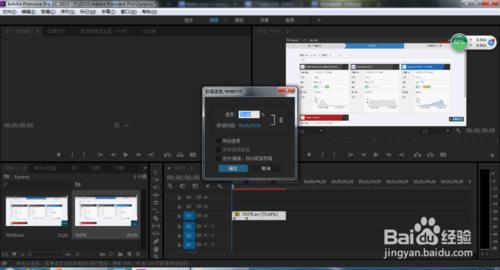如何使用Adobe Premiere CC2015改變素材的持續時間
工具/原料
Adobe Premiere PRO CC2015
一段視訊
方法/步驟
開啟Adobe Premiere PRO CC2015的軟體,【新建專案】
輸入專案【名稱】,選擇好專案存檔的【位置】
檢查【視訊顯示格式】、【音訊顯示格式】、【捕捉格式】是否都如圖所示進行設定
檢查完畢點選【確定】
新建專案檔案之後,選擇【檔案】-【匯入】命令,開啟【匯入】對話方塊,匯入需要調整素材持續時間的素材
將匯入的視訊檔案拖至【時間軸】視窗的軌道中,在【工具】面板中單擊【比率伸縮工具】按鈕,將素材的結尾處拖至任意位置
拖動完成後,在素材上單擊右鍵,在彈出的快捷選單中選擇【速度/持續時間】命令,在彈出的對話方塊中可以看到拖動後的【持續時間】